word文档单元格怎么合并
更新时间:2024-02-12 14:47:49作者:jiang
在日常工作中,我们常常需要处理大量的数据和表格,而在处理表格的过程中,合并单元格是一个非常常见的操作。如何在Word文档中合并单元格呢?Word提供了简便的方法来合并单元格,使得我们能够更加高效地处理表格数据。通过合并单元格,我们可以将相邻的单元格合为一个单元格,从而减少表格的复杂性,提高数据的可读性和美观性。在本文中我们将介绍如何使用Word来合并单元格,并提供一些实用的技巧和注意事项,帮助您更好地处理表格数据。无论您是初学者还是有一定经验的用户,通过本文的指导,相信您都能轻松掌握Word中合并单元格的方法。
方法如下:
1.本方法需要打开合并单元格的word文档,首先在电脑中找到该文档后进行打开。
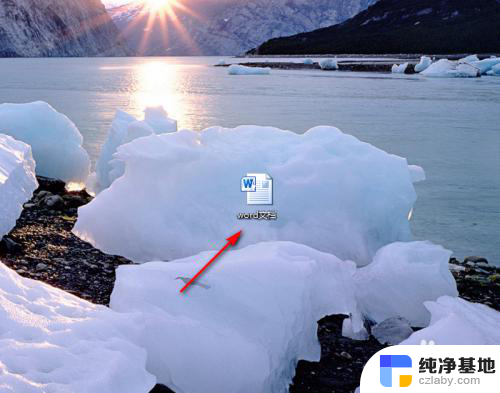
2.然后找到要合并单元格的表格后选中表格中要合并单元格的区域。
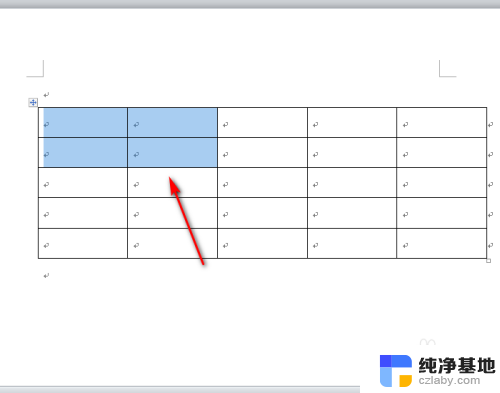
3.接着鼠标右键点击选中的区域,之后点击【合并单元格】功能。
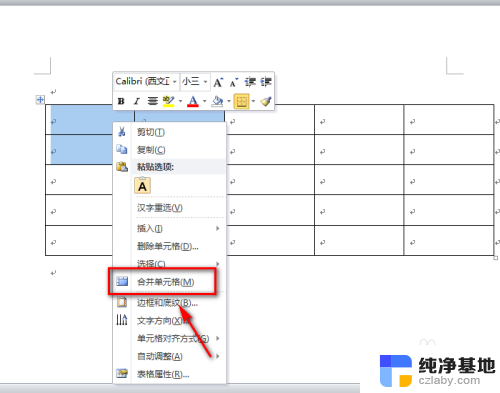
4.这样就成功合并单元格了,合并后的单元格会比没有合并的单元格位置要大很多。
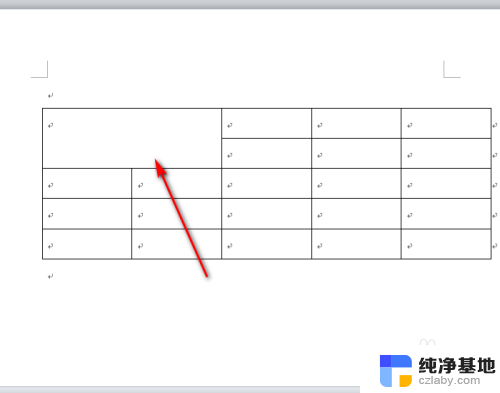
以上就是如何合并Word文档中的单元格的全部内容,如果遇到这种情况,你可以按照以上步骤解决问题,非常简单快速,一步到位。
- 上一篇: wps如何进行数据对比
- 下一篇: 从一台电脑远程登录到另一台电脑的详细步骤和注意事项
word文档单元格怎么合并相关教程
-
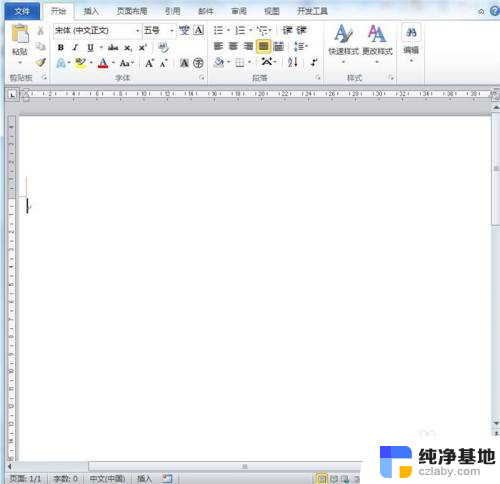 word快速合并单元格快捷键
word快速合并单元格快捷键2024-04-26
-
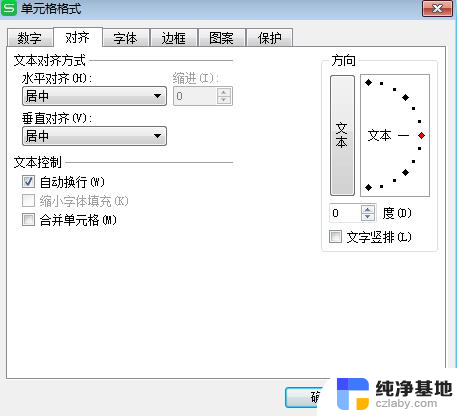 wps怎么合并单元格
wps怎么合并单元格2024-03-30
-
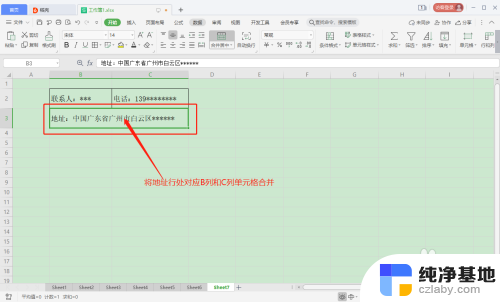 excel表怎么合并单元格
excel表怎么合并单元格2024-04-10
-
 怎么合并单元格excel
怎么合并单元格excel2024-03-24
电脑教程推荐